1. način: CloudConvert
CloudConvert je večnamenska spletna storitev v angleškem jeziku, zasnovana za pretvorbo različnih video formatov s spreminjanjem / dodajanjem novih orodij. Priporočamo, da ste na to rešitev pozorni vsem, ki jih zanima spreminjanje kodekov, končne kakovosti ali ločljivosti videa.
Pojdite na spletno storitev CloudConvert
- Po obisku spletnega mesta spletne storitve se prepričajte, da so na obeh spustnih seznamih navedeni pravilni formati pretvorbe. Po potrebi jih spremenite z iskanjem, prikazanim v istem spustnem meniju.
- Pomaknite se navzdol, da nastavite nove video parametre, preden datoteko naložite neposredno. Tu lahko nastavite število sličic na sekundo, novo ločljivost, nov kodek (ali ga spremenite), naložite datoteko s podnapisi.
- Nato spet pojdite gor in kliknite Izberite Datoteka.
- Pojavi se okno "Raziskovalec", kjer poiščite posnetek, ki ga želite obdelati, in dvokliknite nanj.
- Po potrebi dodajte še več datotek, pri čemer pazite na njihovo število na seznamu.
- Ko ste pripravljeni, pritisnite "Pretvorba".
- Počakajte na konec obdelave.
- Glavna prednost CloudConvert je predvajanje končnega videoposnetka pred prenosom v računalnik. Naredite to, da se prepričate, da ni težav, ki se včasih pojavijo po okvarah med pretvorbo. Če vam končni rezultat popolnoma ustreza, uporabite gumb "Prenesi" prenesite video v računalnik.
- Po prenosu nadaljujte z nadaljnjo interakcijo s končano datoteko.
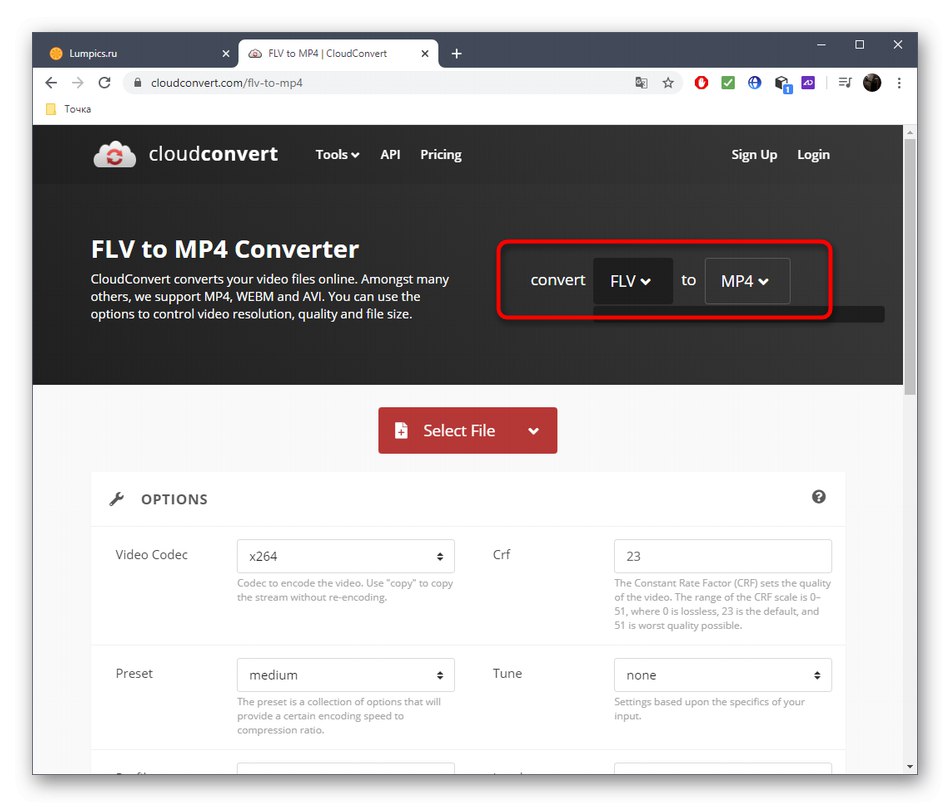
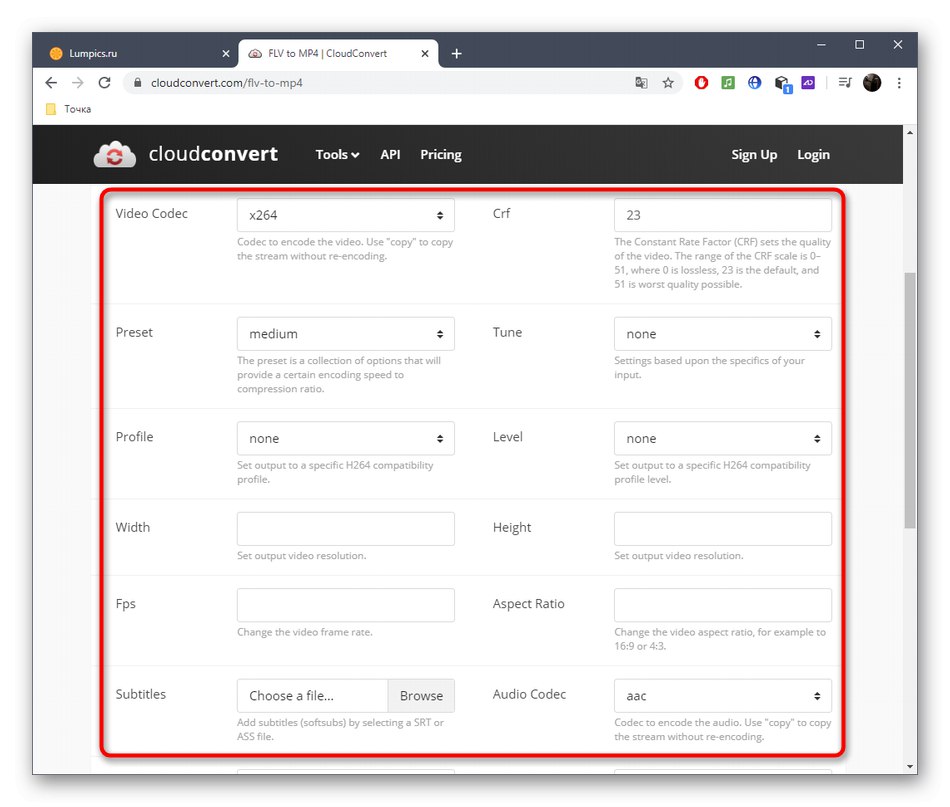

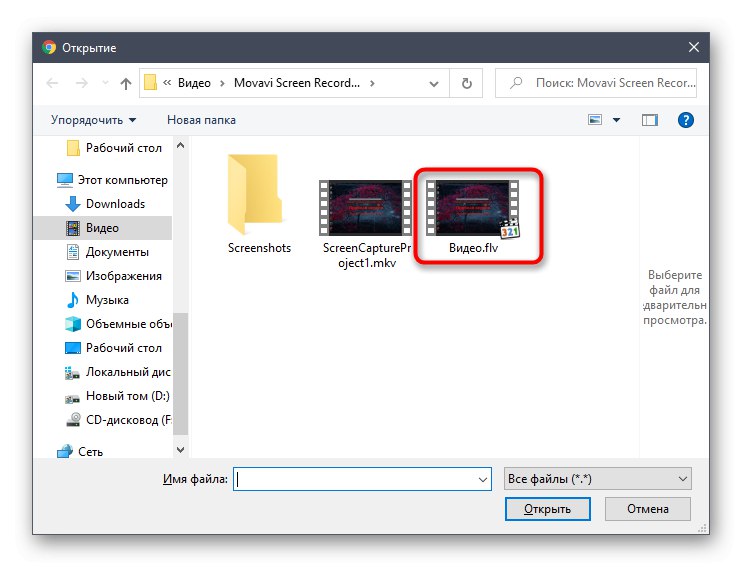
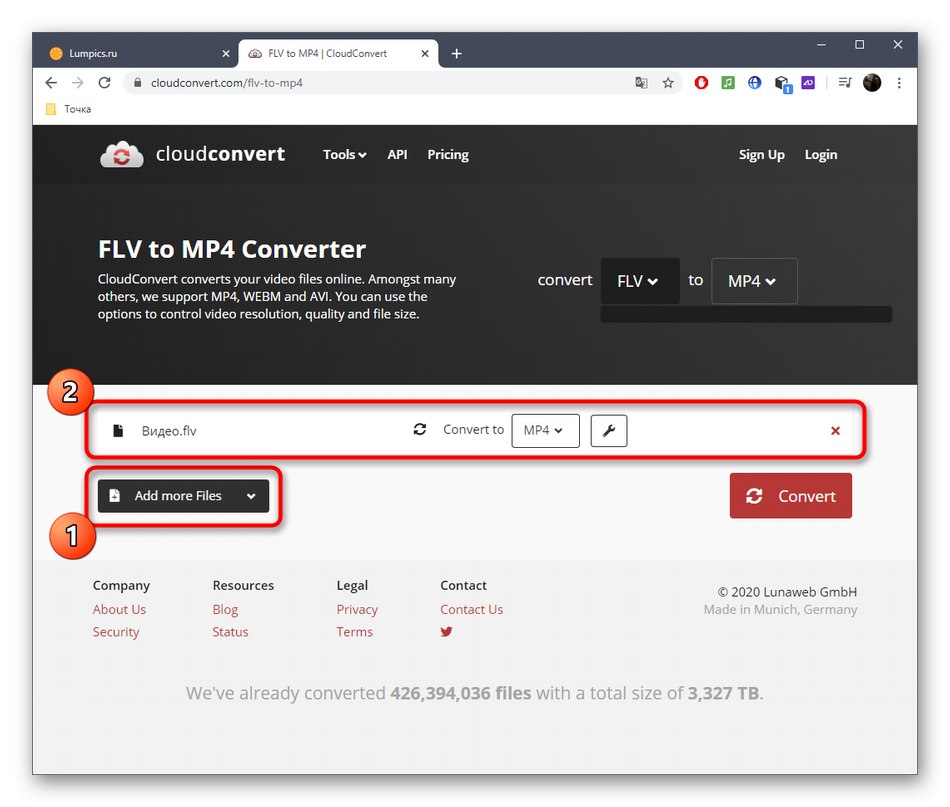
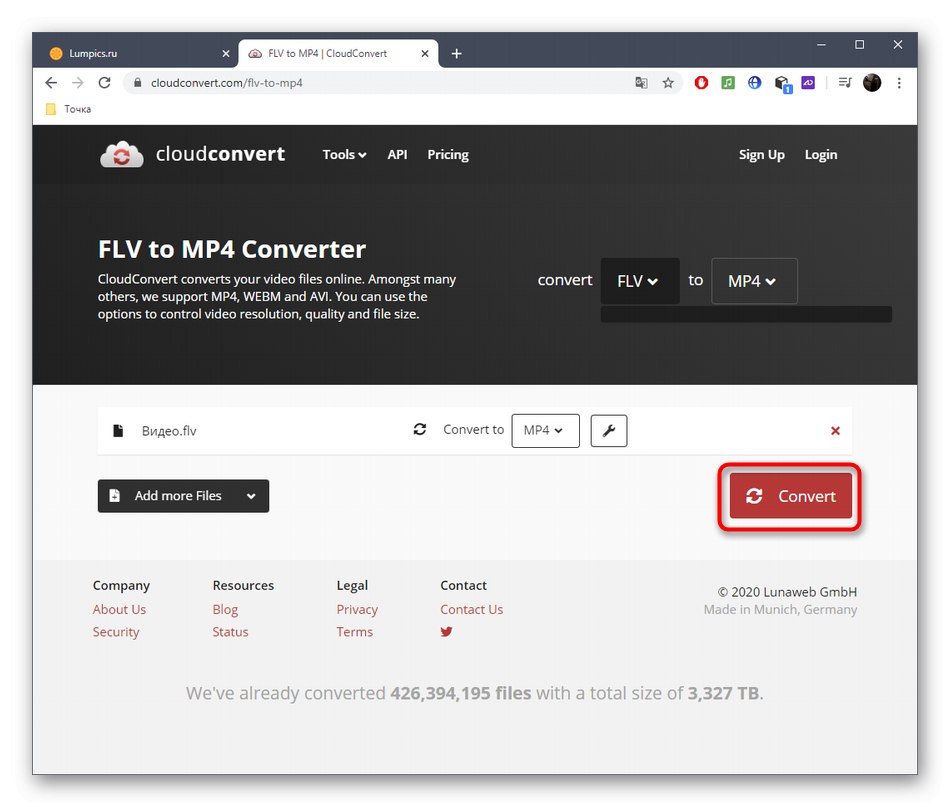
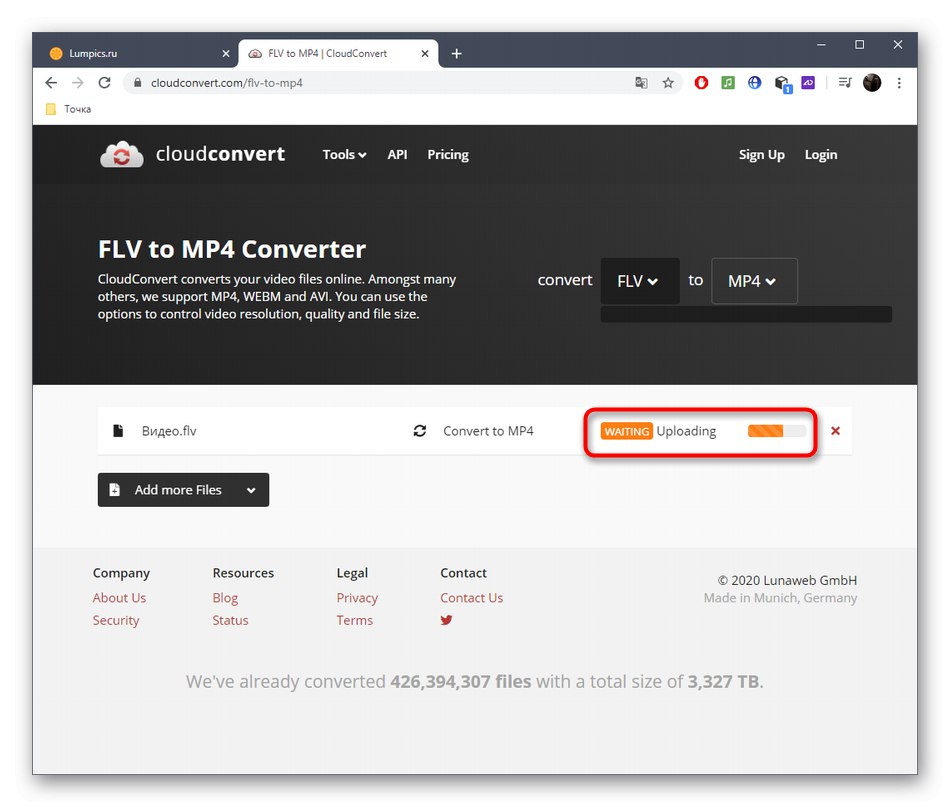

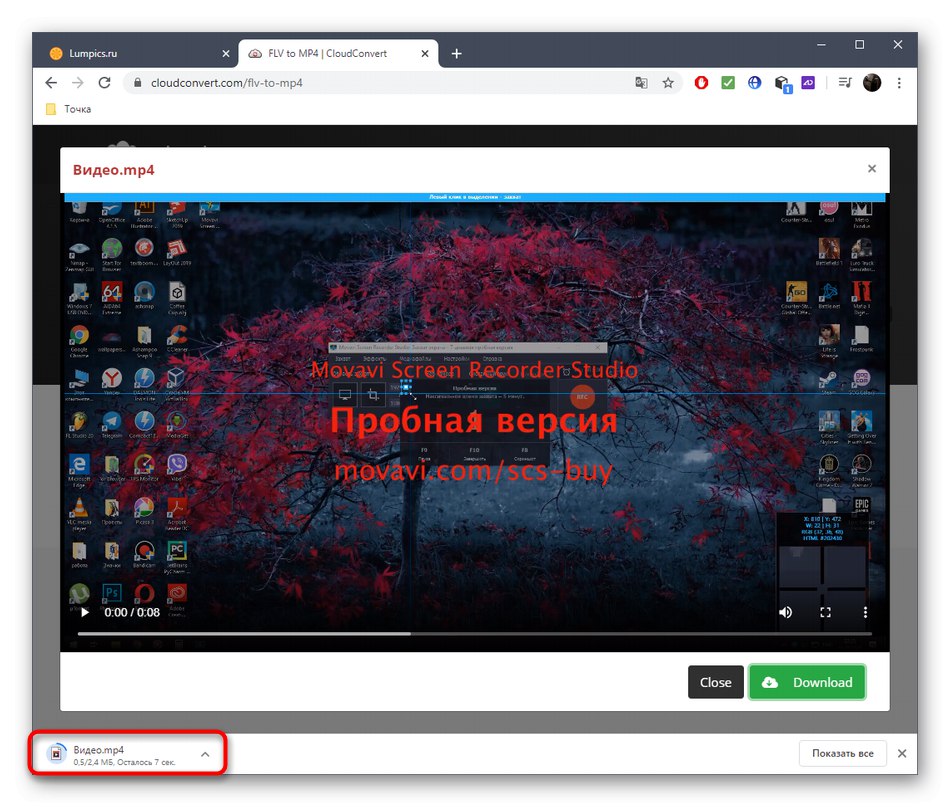
2. način: spletni video pretvornik
Ime spletne storitve Online Video Converter že govori o njenem namenu - omogoča pretvorbo video datotek različnih formatov. Tudi tu obstaja možnost, da pred obdelavo določite dodatne nastavitve, ki bodo koristne za nekatere uporabnike, vendar lahko ta postopek preskočite.
Pojdite na storitev Online Video Converter
- Kliknite zgornjo povezavo, da se pomaknete na zahtevano stran spletnega pretvornika video posnetkov, in nato kliknite "Izberi datoteke", povlecite in spustite predmete na izbrano območje ali uporabite nalaganje iz pomnilnika v oblaku, če se tam nahaja videoposnetek.
- V primeru "Vodnik" Izbira videoposnetka FLV poteka na standarden način.
- Preden nadaljujete z naslednjim korakom, počakajte, da se video prenese na strežnik.
- Če želite nastaviti standardizirane parametre upodabljanja, uporabite vnaprej določeno prednastavitev.
- V nasprotnem primeru lahko vse predmete pustite nespremenjene ali pa jih izpolnite sami, pri čemer navedete vse zahtevane nastavitve, začenši z velikostjo zaslona in končno z obrezovanjem slikovnih pik na straneh.
- Enako se naredi z zvočnim posnetkom. Če ustvarite račun na spletnem mestu Online Video Converter, lahko profile shranite za nastavitve, da jih boste lahko hitro uporabili pri naslednji obdelavi.
- Kliknite "Začni pretvarjati"preverjanje pravilnosti vseh parametrov.
- Med čakanjem na obdelavo sledite napredku na novem zavihku. Ustrezni element lahko označite z markerjem, da prejmete zvočno obvestilo o zaključku postopka.
- Naložite video v oblak, prenesite kot ločeno datoteko ali kot arhiv.
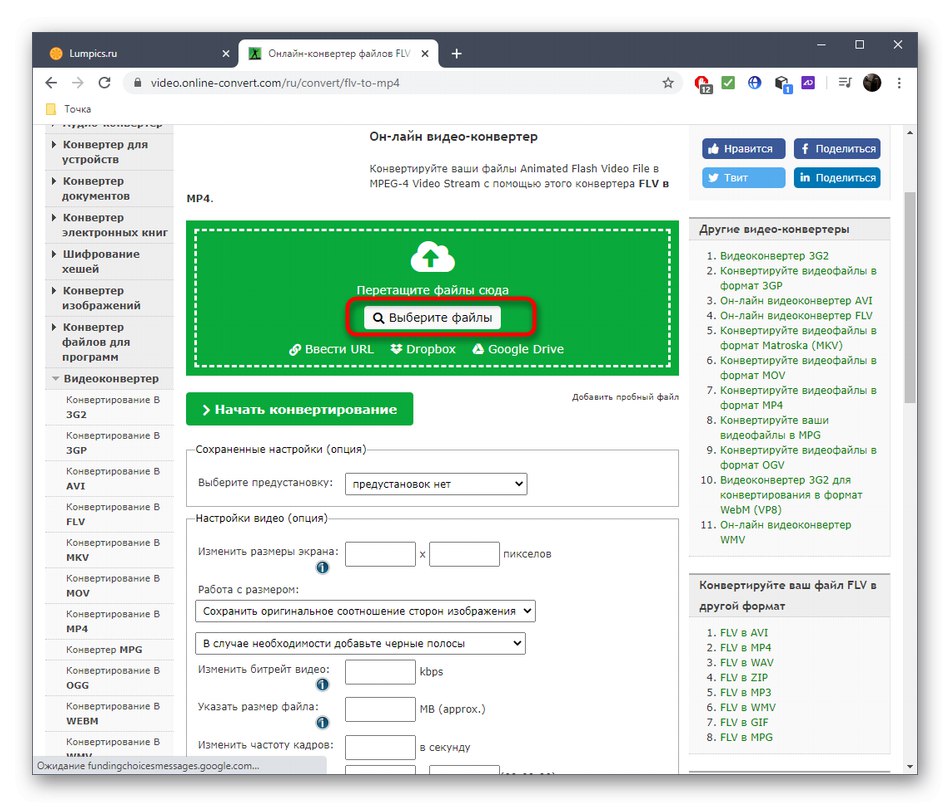
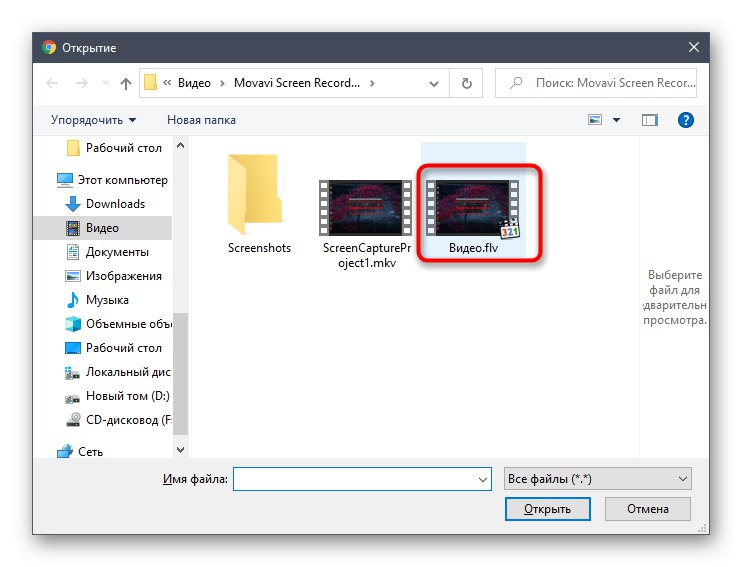
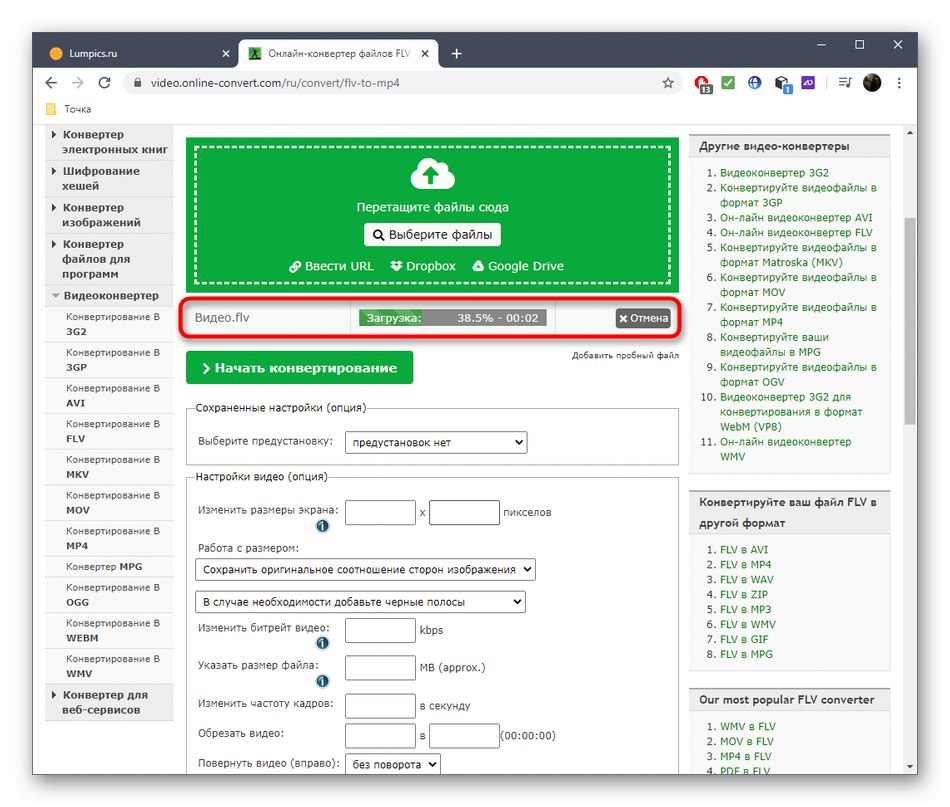
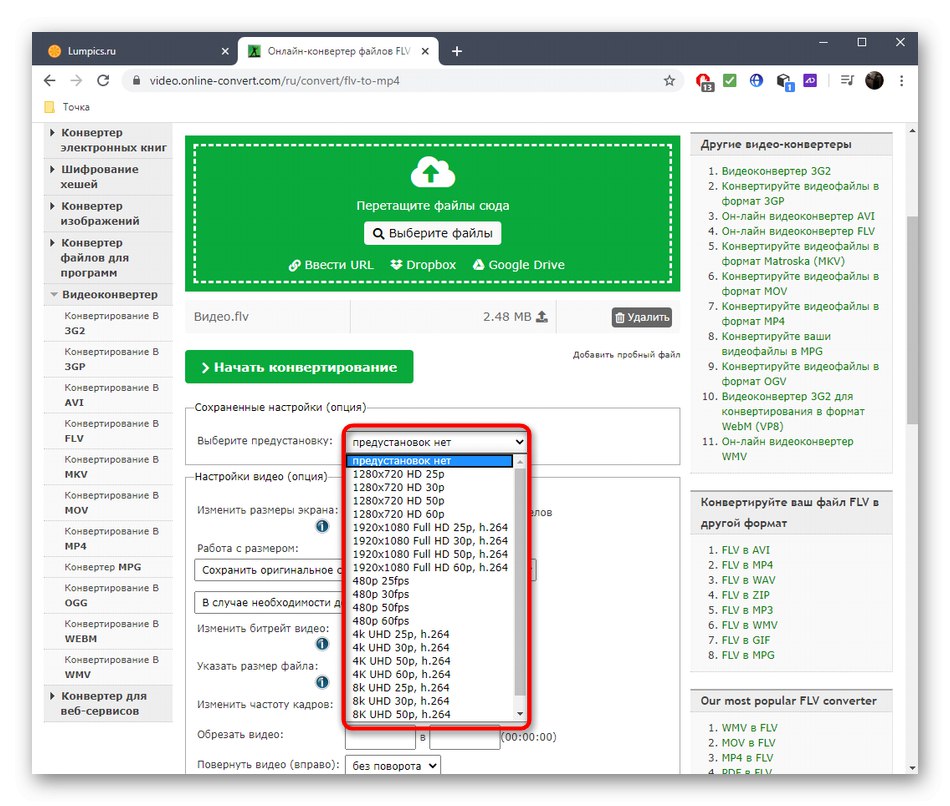
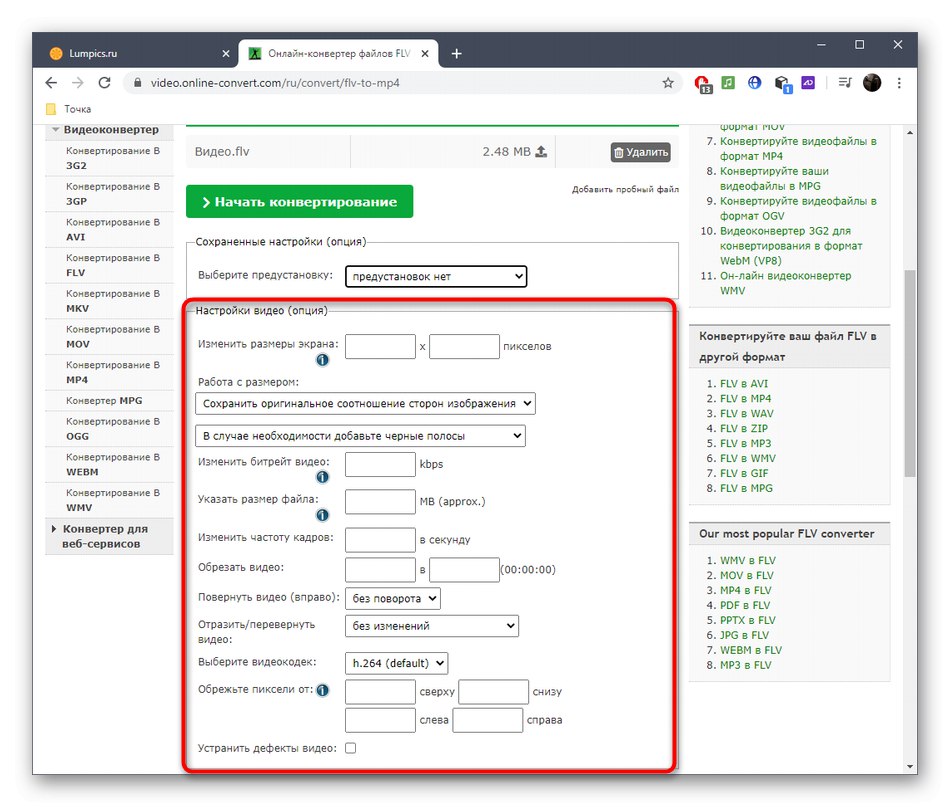
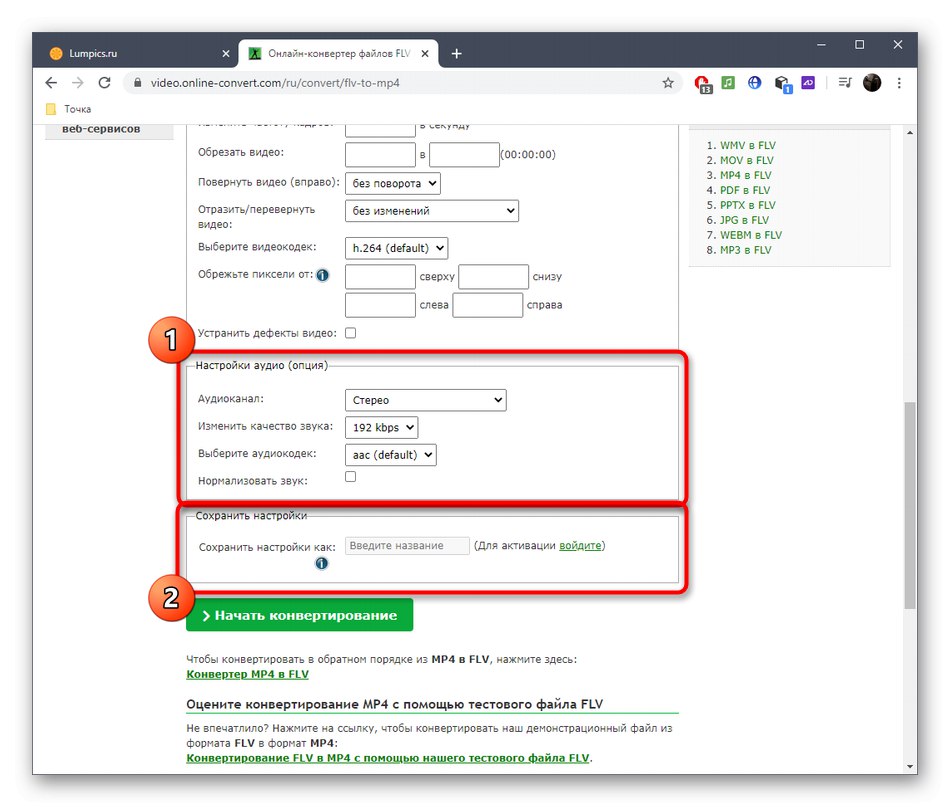
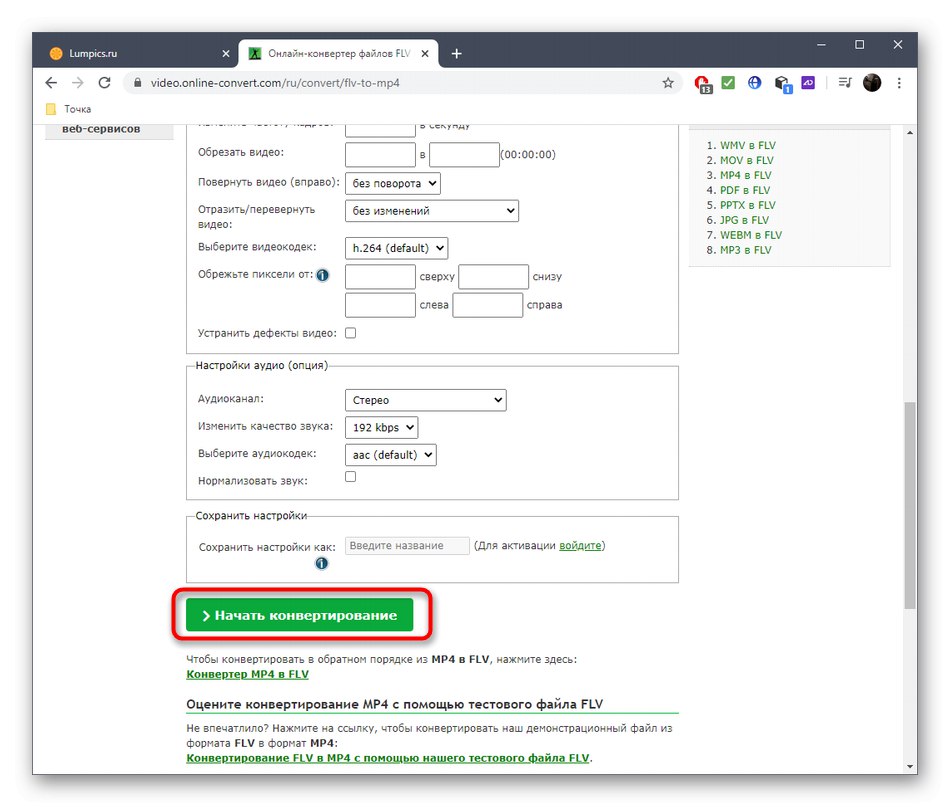
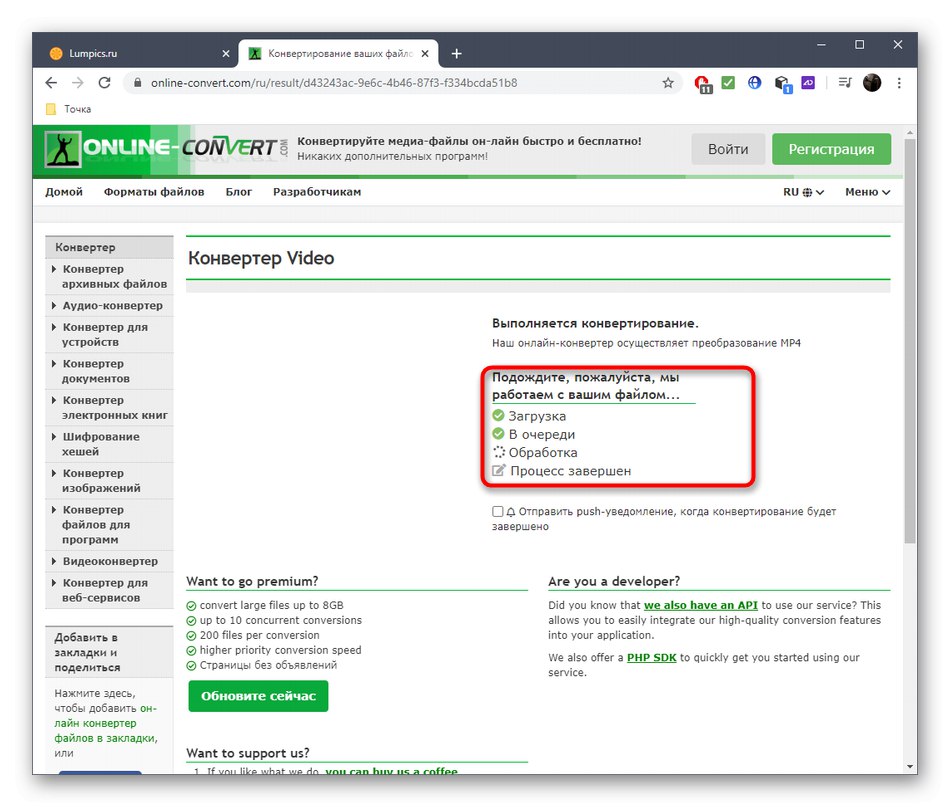
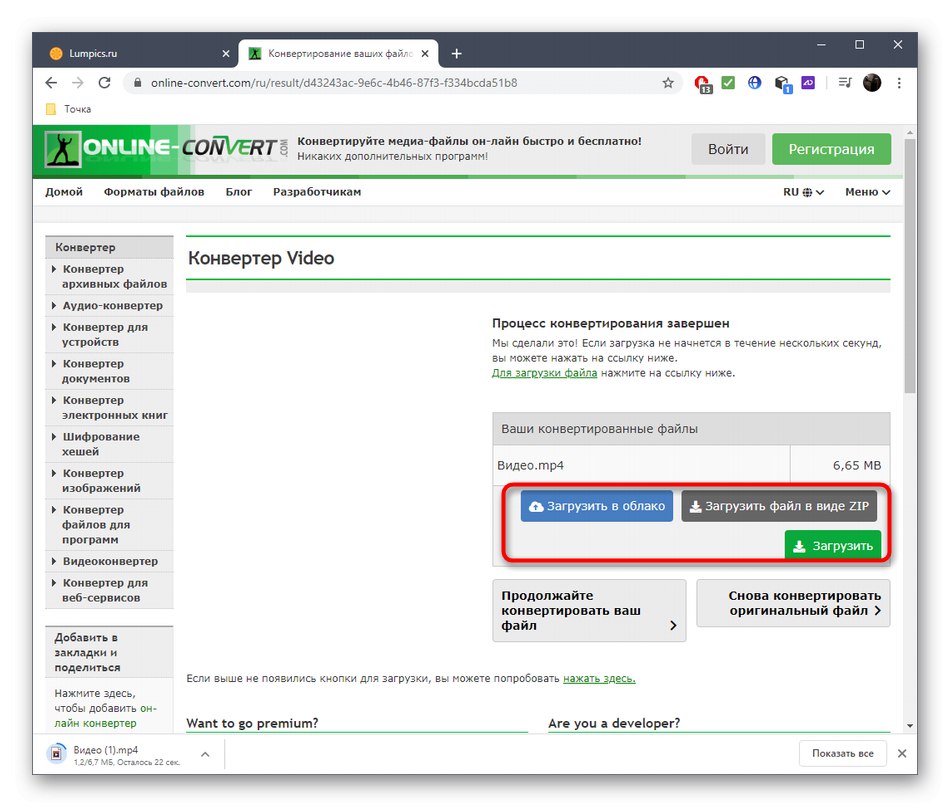
3. metoda: Zamzar
Zamzar je najboljša možnost za tiste, ki ne želijo nastaviti dodatnih nastavitev za obdelavo videa, prisotnost takih elementov pa straši ali ne omogoča pravilnega razumevanja vmesnika spletnega mesta. Ta spletna storitev ima minimalen nabor gumbov, ki jih morate klikniti za začetek pretvorbe.
Pojdite na spletno storitev Zamzar
- Kliknite zgornjo povezavo in nato še spletno stran Zamzar "Dodaj datoteke".
- Prikaže se zaslon "Dirigent", kjer poiščite predmet, ki ga boste formatirali v MP4.
- Če želite, dodajte več datotek za paketno obdelavo in poskrbite, da je v sredinskem bloku nastavljena pravilna oblika.
- Kliknite "Pretvorba" za začetek operacije.
- Sledite navodilom v ustreznem polju na dnu zavihka, nato pa se bo pojavil ločen gumb, odgovoren za prenos končnega videoposnetka v računalnik. Prepričajte se, da ste v celoti preverili morebitne zavore in druge predmete.
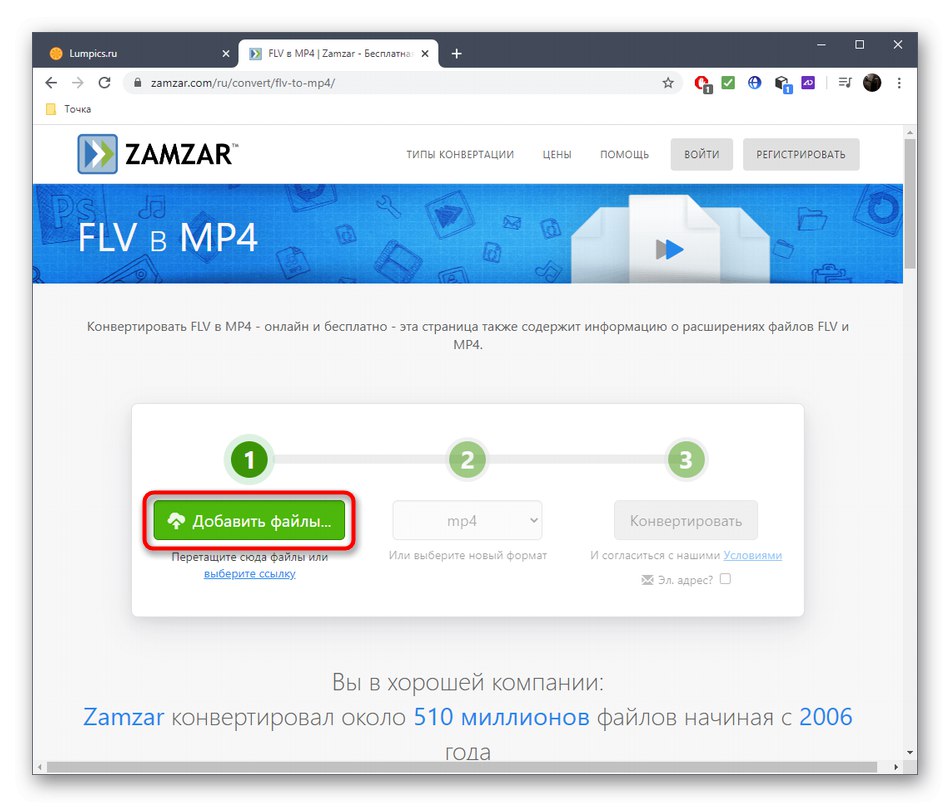
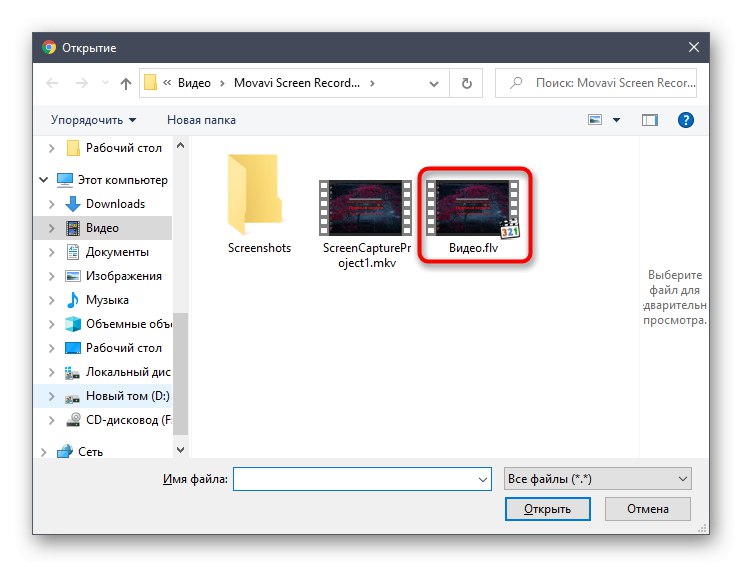
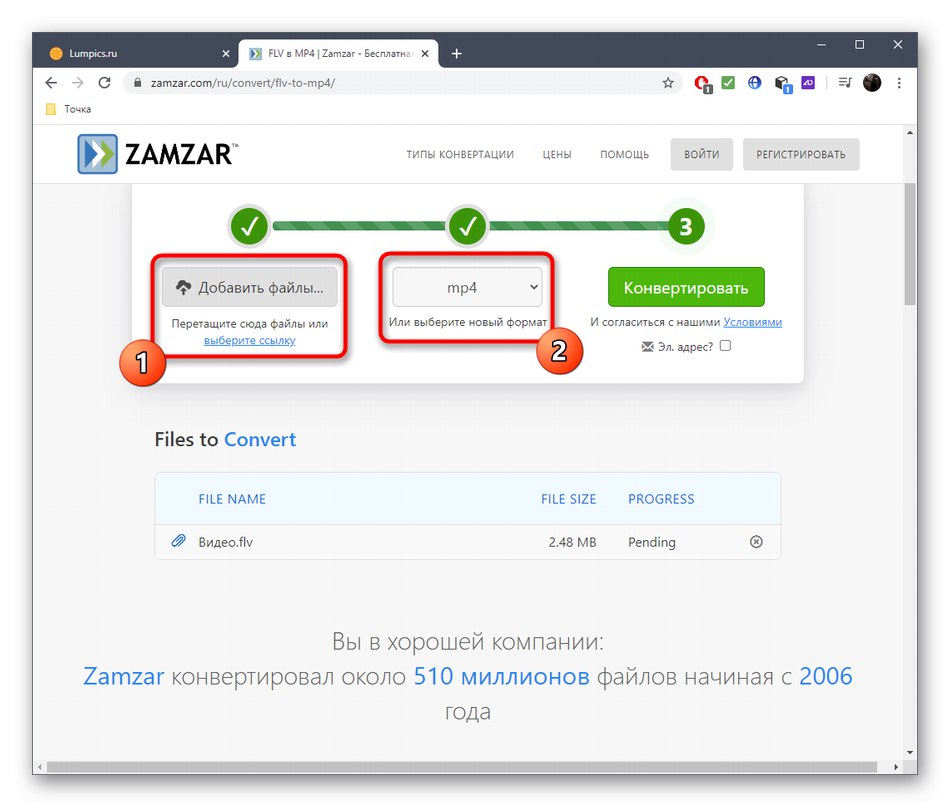
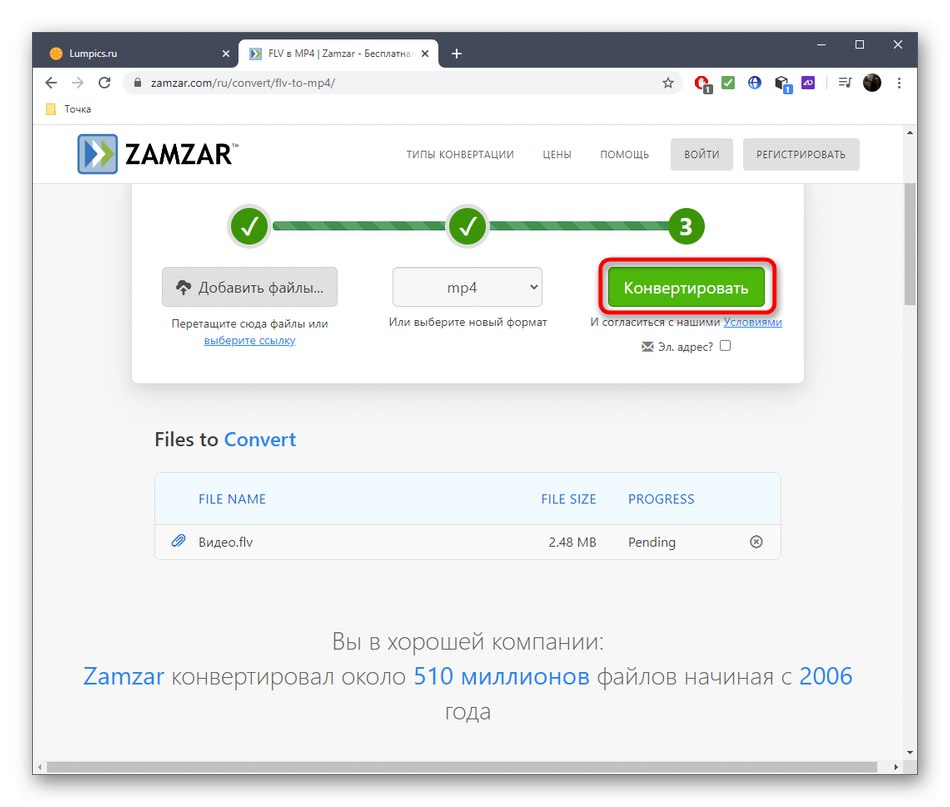
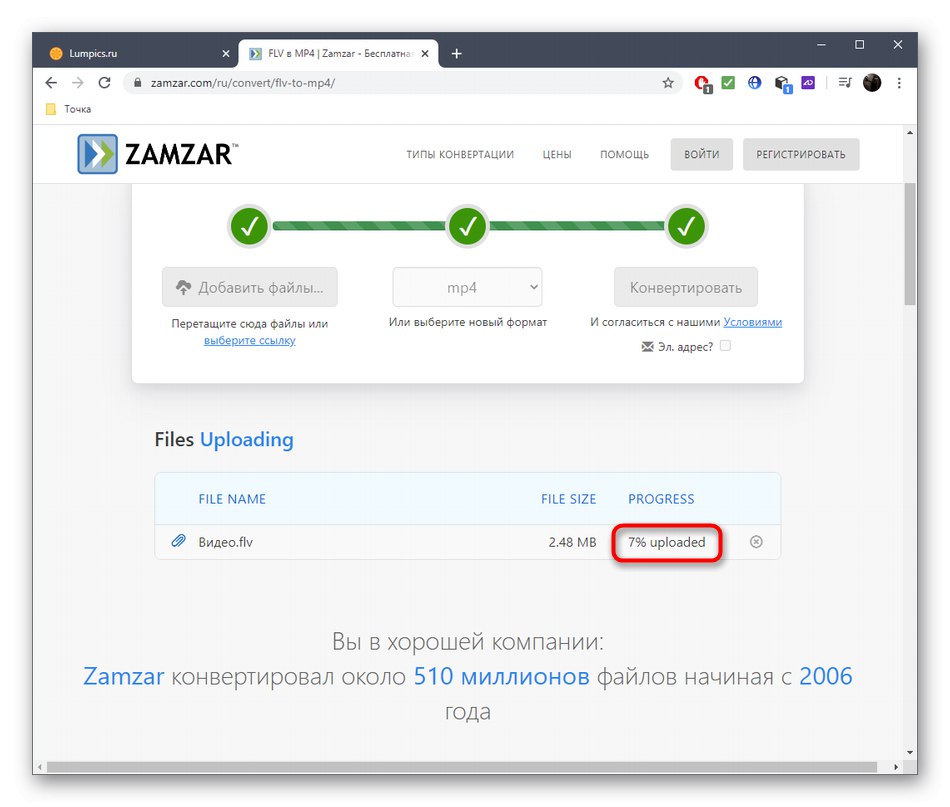
Če dodatne nastavitve zgoraj opisanih spletnih storitev ne zadostujejo za vas, morate le uporabiti polnopravno programsko opremo za pretvorbo FLV video v MP4. Za podrobnejše informacije o tem preberite ločen članek na našem spletnem mestu na spodnji povezavi.
Več podrobnosti: Pretvori FLV v MP4